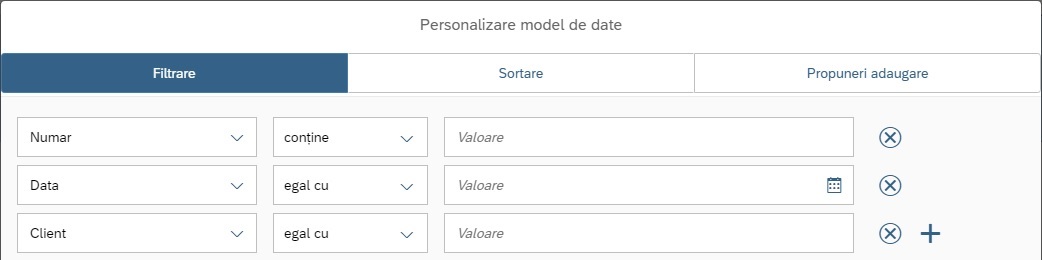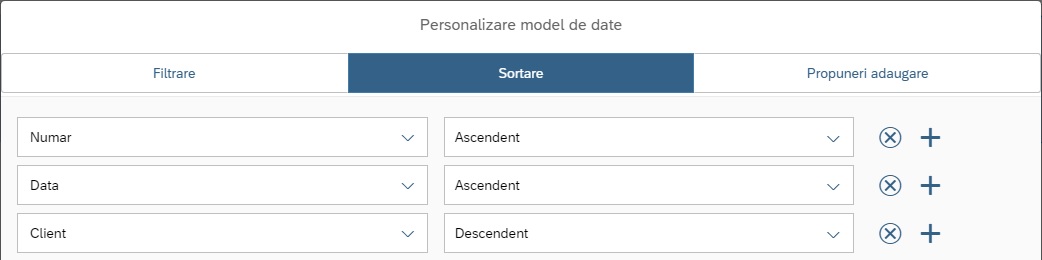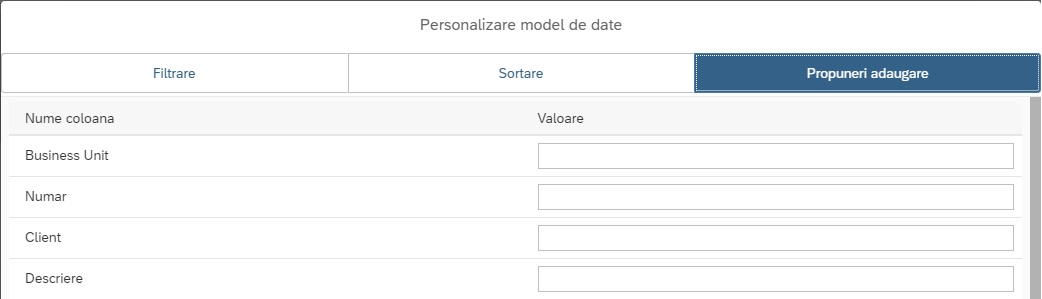Prezentare Platforma EMSYS
Incepand cu Versiunea 8, Platforma EMSYS pune la dispozitia utilizatorilor o interfata noua, intuitiva si care faciliteaza procesarea tranzactiilor pe orice tip de Device sau Browser.
Ecran Principal
Ecranul principal contine urmatoarele elemente:
A. Antet Ecran Principal
- Profil: optiunea permite selectarea unui Profil de Lucru.
Unui Utilizator i se pot asocia unul sau mai multe Profiluri.
Un Profil este alcatuit dintr-o multime de Functii raportate la un nivel de Responsabilitate (Business Unit).
Utilizatorul poate trece in acest ecran de la un profil la altul fara a parasi platforma. De exemplu, un Utilizator intr-o Organizatie departamentala sau holding, poate procesa pe un Profil tranzactii doar la sediul central, iar pe alt profil poate raporta la nivel de Holding.
- Limba: optiunea permite selectarea Limbii de Comunicatie fara a parasi Platforma.
- Workflow: optiunea permite accesul la componenta BPM pentru aprobarea Proceselor din Organizatie, direct din Platforma EMSYS.
- Despre: Fereastra contine informatii despre Producatorul Platformei si Versiunea instalata.
- Notificari Utilizatori: Fereastra contine Notificati pentru Operatii programate de Utilizator. Ex.: Rapoarte etc.
- Logout: este indicat pentru parasirea Platformei EMSYS.
- Refresh: optiunea permite actualizarea Arborelui de Functii cu noile modificari.
- Cod Functie: optiunea permite afisarea sau ascunderea codului Functiilor din Arbore.
- Schimbare Parola: optiunea ofera Utilizatorului posibilitatea schimbarii parolei de acces in Platforma EMSYS.
In fereastra de schimbare parola se completeaza campurile Parola Veche, Parola Noua, Confirmati Parola (Noua) si se apasa butonul Ok pentru salvarea modificarii.
Nota: Utilizatorul poate lucra in continuare dupa schimbarea parolei. Noua parola va fi solicitata la urmatoarea autentificare in Platforma EMSYS.
- Preferinte: optiunea permite Utilizatorului actualizarea urmatoarelor configurari: Limba, Format Data, Format Ora, Separator zecimale, Separator mii, Fus Orar. Modificarile se aplica dupa apasarea butonului Ok.
- Perioada Fiscala: optiunea permite selectarea Perioadei Fiscale pentru inregistrarea Tranzactiilor cu efect contabil.
- Luna Salarii: optiunea permite selectarea Perioadei de Salarii pe care se lucreaza.
/
- Vizualizare Tip Arbore: optiunea permite afisarea Functiilor sub forma de Arbore (Clasic) sau sub forma de Carduri.
- Functii Favorite: optiunea permite vizualizarea Functiilor Favorite salvate de Utilizator. Intoarcerea in Arborele de Functii principal se realizeaza cu butonul
(Inchidere pagina Functii Favorite).
Pentru salvarea unei Functii Favorite, se identifica in Arbore card-ul aferent Functiei si se bifeaza optiunea
.
- Functii Recente: optiunea permite vizualizarea ultimelor Functii accesate ordonate cronologic descrescator in ordinea accesarii. Intoarcerea in Arborele de Functii principal se realizeaza cu butonul
(Inchidere pagina Functii Recente).
Functiile Recente sunt salvate automat de catre sistem la accesarea acestora.
- Cautare/Lansare rapida: optiunea permite cautarea unei functii dupa textul introdus.
Bara Selectie Module: Bara contine Modulele pe care Utilizatorul curent are acces. Ex.: Financiar, Logistica, Resurse Umane si Salarizare etc. Prin apasarea denumirii unui Modul sistemul se pozitioneaza automat la inceputul Modulului respectiv in care regasesc Functiile asociate.
Pentru o regasire usoara a unei Functii utilizatorul poate apela la Cautare/Lansare Rapida, Selectie Modul Functii, Functii Favorite sau Functii Recente.
B. Arbore Functii
Cardurile din Arbore au trei semne distinctive:
pentru Directoare care grupeaza mai multe Directoare/Functii
pentru Functii
pentru o Functie Selectata
C. Subsol Ecran Principal
Subsolul Ecranului Principal contine in partea stanga Codul si Denumirea Firmei, Utilizatorul curent, iar in partea dreapta Perioada Fiscala, respectiv Luna de Salarii curente.
Tipuri de Ecrane si structuri specifice
Ecran Principal
Interfata este organizata pe sectiuni specifice fiecarui modul (Financiar, Logistica, Administrare Personal, Administrator si Management) care cuprind card-uri privind definitiile specifice, functiile aferente fiecare submodul, rapoarte configurabile si alte functionalitati de setare si configurare.
Utilizatorul are posibilitatea de a se pozitiona cu usurinta in sectiunea fiecarui modul, pentru a facilita accesul pe functiile specifice.
Dasboard
Dashboard-urile si rapoartele de management pe diferite nivele sunt integrate ca functiuni EMSYS și pot fi vizualizate atât în format grafic, cât și tabelar, cu posibilitate de navigare pana la nivel de document.
Modalitatea de accesibilitate intuitiva a aplicatiei permite:
Integrare Functii Operationale si de Analiza (rapoarte) specifice fiecarui proces (Imobilizari, Cumparari, Vanzari, Stocuri, Productie etc.) intr-un singur Ecran.
Accesul rapid la functionalitatea dorita si navigarea dintr-o functionalitate in alta, fara a parasi Dashboard-ul curent.
Accesul (in functie de Drepturi de Acces) la Definitii Specifice pe Procese sau Setari Generale.
Functii
Organizarea functiilor pe module si submodule faciliteaza operarea in cadrul sistemului, contribuind la adaptarea eficienta a utilizatorului la acesta.
O Functie dintr-un Dashboard este organizata in trei sectiuni:
Documente: contine lista cu documente din cadrul functiei accesate;
Document: contine informatii referitoare la un document din sectiunea anterioara;
Detalieri Specificatie din Document (Articol, Serviciu, Imobilizare): contine informatii referitoare la fiecare pozitie din cadrul Documentului selectat.
- Activare Ecran Intreg / Terminare Ecran Intreg: optiunea permite actualizarea de catre utilizator a dimensiunii sectiunilor.
- Revenire: optiunea permite inchiderea unei sectiuni.
Cautare dupa atribute naturale
Exista multiple posibilitata de sortare, selectie si cautare informatii cu privire la documentele operate (Exemplu: Nume Client, Nume Articol / Serviciu).
Utilizatorul are posibilitatea sa seteze si sa realizeze selectii pentru orice camp aferent functiei pe care este pozitionat.
Rapoarte
In grupul de functii aferent fiecarui modul se regasesc rapoarte configurabile specifice proceselor respective, care pot fi accesate fara a fi nevoie sa fie parasit modulul.
Sistemul permite, in functie de drepturile de acces ale utilizatorului, posibilitatea generarii urmatoarelor tipuri de rapoarte:
rapoartele standard ale sistemului;
rapoarte standard customizabile si rapoarte custom ale beneficiarului.
Rapoartele prezinta diverse optiuni de afisare, posibilitati multiple de filtrare si selectie a datelor, in functie de natura informatiilor.
Acestea pot fi grupate pe elemente comune.
Optiunile de Export ale rapoartelor pot fi: PDF, XLS, XLSX, DOCX.
Rapoartele sunt optimizate pentru export in PDF si, in cazurile in care natura raportului permite, in Excel cu format tabelar.
Principiile de prezentare a informației
Lista Tabele - contribuie la prezentarea structurata si eficienta a informatiilor. Faciliteaza identificarea, analiza si posibilitatea gruparii informatiilor in functie de diverse criterii de filtrare si sortare.
Formulare de Editare - permite actualizarea informatiilor specifice inregistrarii pe care utilizatorul este pozitionat (focusare pe o inregistrare), atat in antet, cat si in detalierea unui document.
Dialog-uri de selectie (LOV) - permite selectia valorii dintr-o lista predefinita (spre exemplu, Nomenclator Articole), ceea ce contribuie la culegerea rapida a informatiilor in campuri si la evitarea erorilor de scriere. La cautare, este suficient ca utilizatorul sa introduca in camp o parte din denumirea unui articol, astfel incat, in lista de valori, se va regasi inregistrarea dorita.
Structura meniuri
Navigarea in Dashboard-ul functiei accesate faciliteaza accesul rapid al utilizatorului intre sectiuni majore.
Butoanele de navigare pot fi pozitionate in partea stanga, vertical, fiecare buton avand un simbol sau o eticheta clara, corespunzator functionalitatii.
De asemenea, utilizatorul poate vizualiza in stanga sus perioada fiscala sau luna de salarii pe care acesta este pozitionat.
- Acasa: optiunea (buton stanga sus) permite utilizatorului sa revina la pagina principala a functiei accesate. Faciliteaza navigarea intre diferite sectiuni ale functionalitatii.
- Setari: optiunea (buton stanga jos) ofera acces catre diferite optiuni de configurare, liste si dictionare aferente functionalitatii, pentru adaptarea sistemului la cerintele specifice.
- Notificari Utilizator: optiunea (buton dreapta sus) permite informarea utilizatorului cu privire la diverse task-uri programate. Spre exemplu, preluarea automata a cursului valutar.
- .
 - Refuzare: optiunea (buton dreapta sus) permite utilizatorului sa paraseasca functia accesata si sa revina la ecranul principal.
- Refuzare: optiunea (buton dreapta sus) permite utilizatorului sa paraseasca functia accesata si sa revina la ecranul principal.
Adaptabilitate la diverse dimensiuni de ecran
EMSYS ofera utilizatorilor o interfata intuitiva, care faciliteaza procesarea tranzactiilor pe orice tip de device.
Interfata se adapteaza automat la dimensiunea ecranului (responsivitate).
Modul de prezentare a erorilor de validare
Mesaje de eroare - mesaje care apar instant in urma unei actiuni a utilizatorului (Salvare sau Modificare) si care il informeaza pe acesta cu privire la necompletarea unui camp obligatoriu sau la cauza nefinalizarii acesteia (spre exemplu, lipsa drepturilor de acces).
Exemplu: in imaginea de mai sus, utilizatorul este informat cu privire la necompletarea unui camp obligatoriu, in urma actiunii de salvare document.
Mesaje de avertizare - mesaje care informeaza utilizatorul cu privire la necompletarea unor informatii care nu sunt obligatorii, dar care ar putea fi necesare pentru documentul introdus.
Exemplu : in imaginea de mai sus, utilizatorul este informat cu privire la necompletarea informatiilor privind banca din sectiunea Conditii Comerciale, in urma actiunii de salvare document.
Ferestrele care contin mesajele de eroare sau avertizare pot fi inchise de utilizator, dar in cazul in care se doreste revizualizarea lor, acestea se prezinta sub forma de
Notificari in partea stanga jos a documentului, de unde pot fi accesate.
Functionalitati Specifice
Introducerea, actualizarea si gestionarea informatiilor din cadrul functiei acccesate se realizeaza prin intermediul principalelor optiuni:
Antet Document |
Detaliere Document |
|
|
|
|
|
|
|
|
Adaugare continua pe domeniii - sistemul permite utilizatorului introducerea continua a inregistrarilor din detaliere. Astfel, utilizatorul nu mai este nevoit sa repete actiunea de adaugare pentru fiecare inregistrare.
Facilitati de Operare
Filtrare Rapida
aceasta facilitate este disponibila in Sectiunile Documente, respectiv Detalieri Specificatie
permite cautarea rapida a unui Document, respectiv Pozitie din cadrul unui Document dupa informatii vizibile in Sectiunea respectiva. Ex.: Numar Document, Cod Partener, Nume Partener, Cod Produs, Denumire Produs etc.
Filtrare multicriteriala
aceasta facilitate se acceseaza in Sectiunile Documente, respectiv Detalieri Specificatie cu ajutorul butonului
(Setari)
permite cautarea unui Document, respectiv Pozitie din cadrul unui Document dupa unul sau mai multe criterii de filtrare utilizate concomitent
Sortare multicriteriala
aceasta facilitate se acceseaza in Sectiunile Documente, respectiv Detalieri Specificatie cu ajutorul butonului
(Setari)
permite cautarea unui Document, respectiv Pozitie din cadrul unui Document dupa unul sau mai multe criterii de filtrare utilizate concomitent
Initializare campuri pentru o inregistrare noua
aceasta facilitate se acceseaza in Sectiunile Documente, respectiv Detalieri Specificatie cu ajutorul butonului
(Setari)
permite completarea unor informatii implicite pentru un Document, respectiv o Pozitiie din cadrul unui Document la nivel de Utilizator, informatii ce vor fi propuse si completate automat in urma actiunii de Adaugare
Import / Export
aceasta facilitate se acceseaza in Sectiunile Documente, respectiv Detalieri Specificatie cu ajutorul butonului
(Import/Export)
permite Exportul de Documente sau de Pozitii din cadrul unui Document in format XLS/XLSX
Permite Importul de Pozitii in cadrul unui Document in baza unui fisier XLS/XLSX (structura fisierului de Import se obtine cu functionalitatea de Export din aceeasi sectiune).
Video: Prezentare Platforma EMSYS


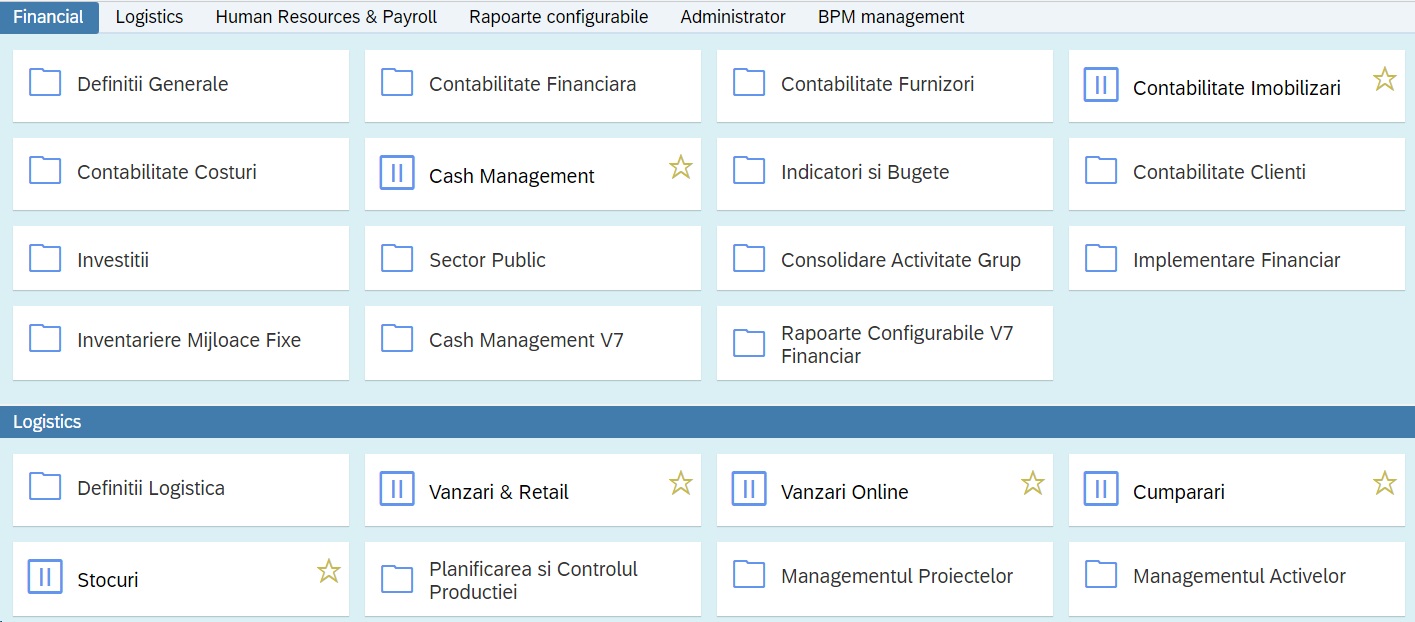

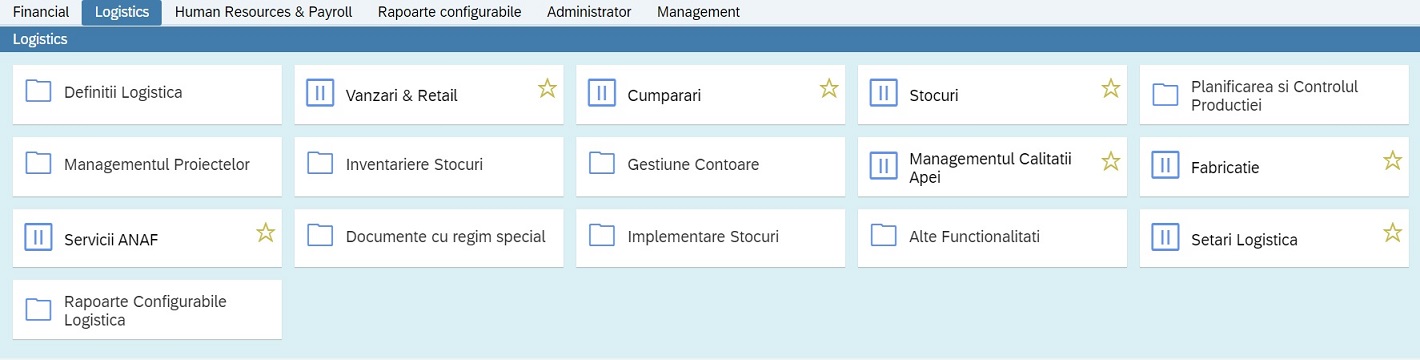

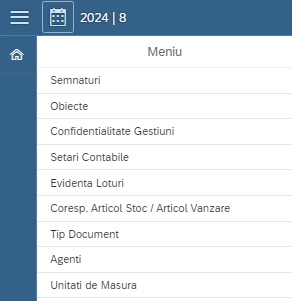
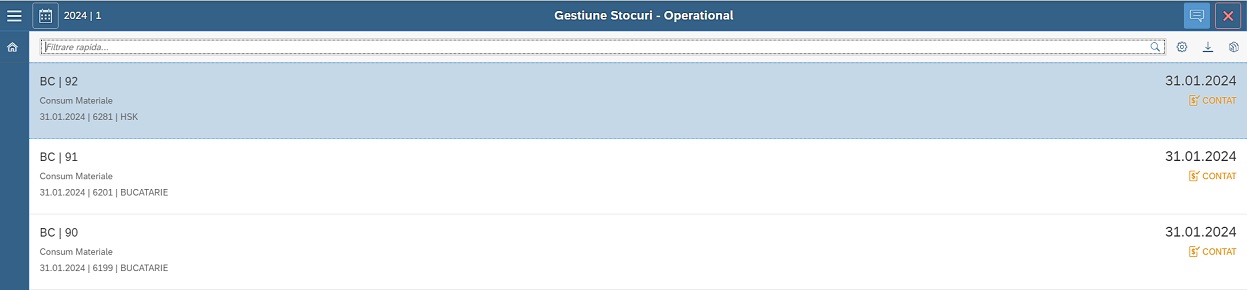
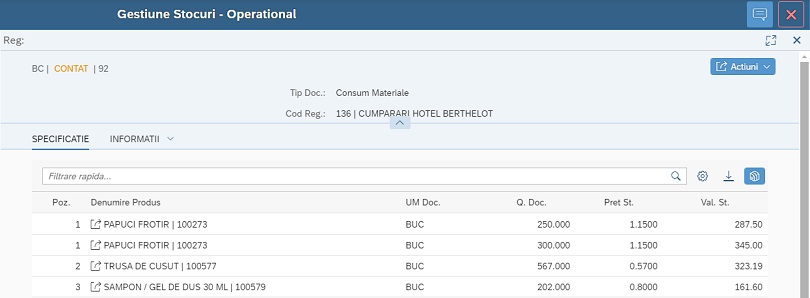
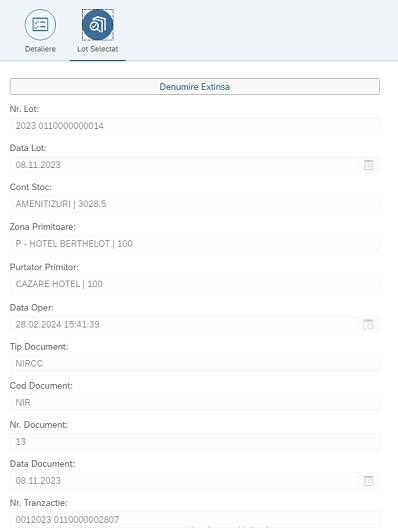


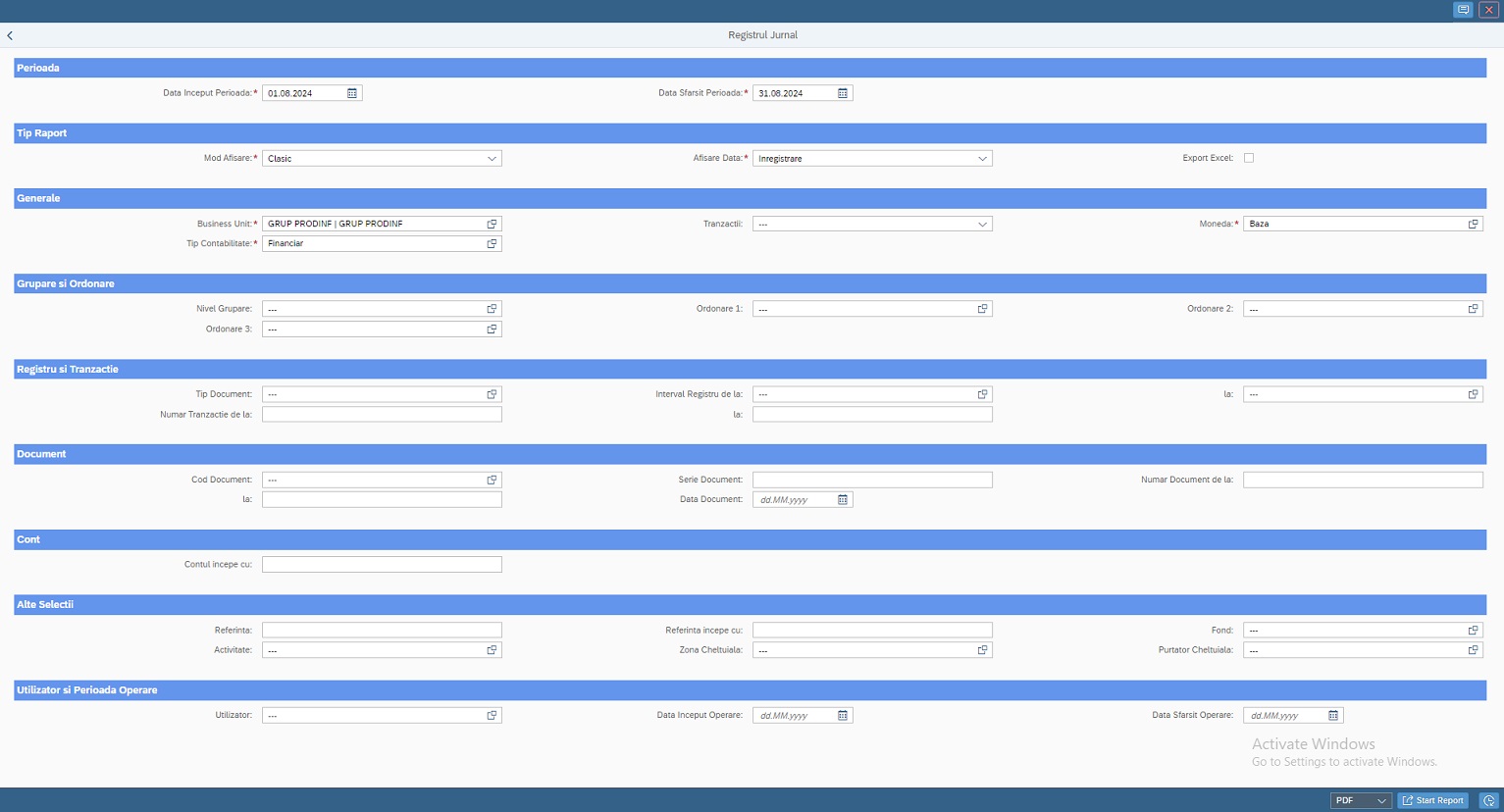
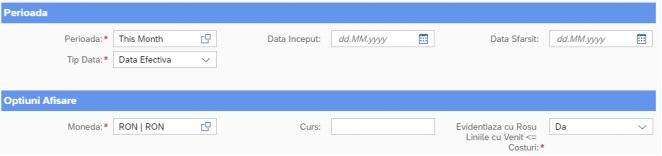
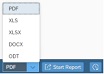
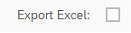

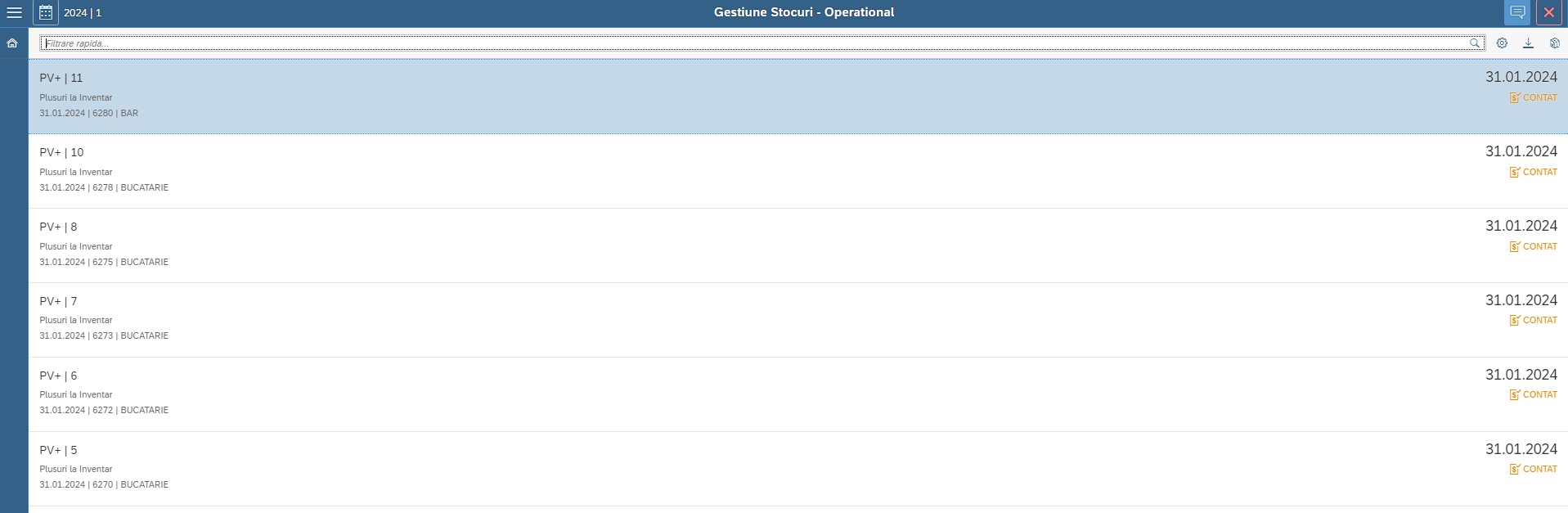
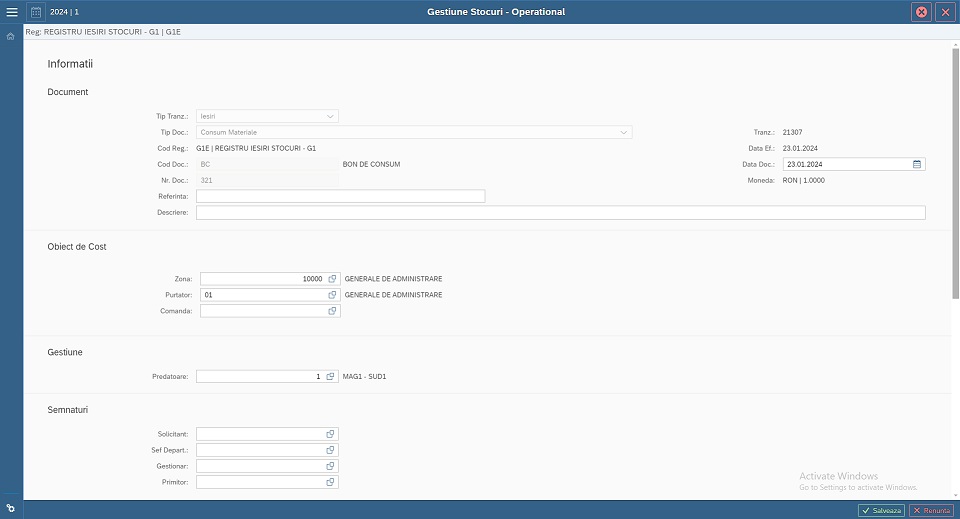
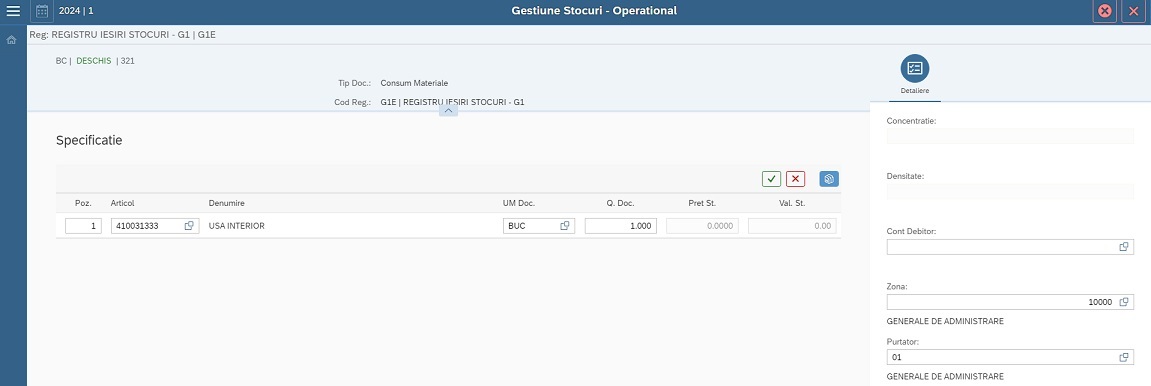
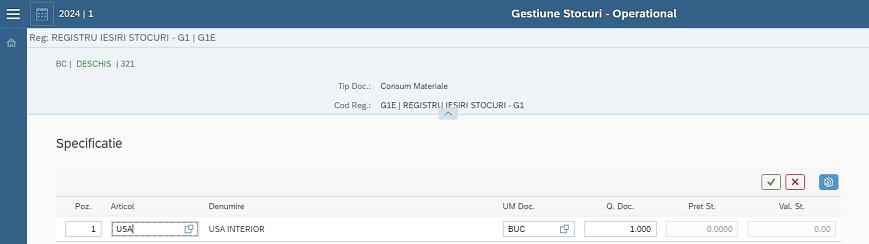

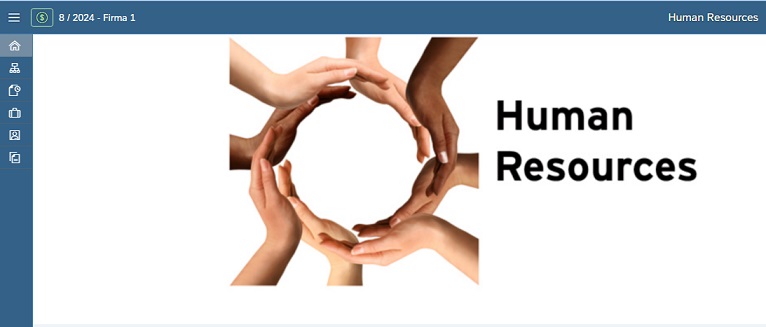
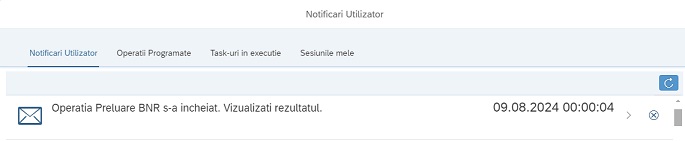
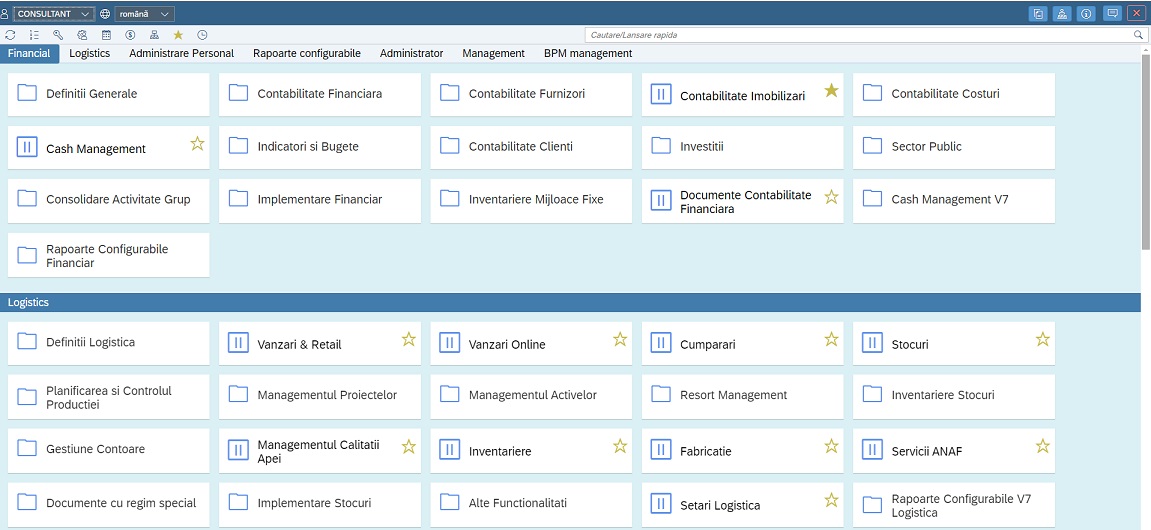
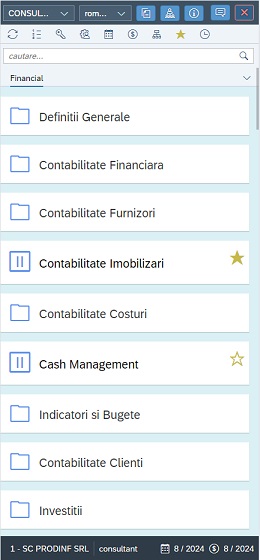
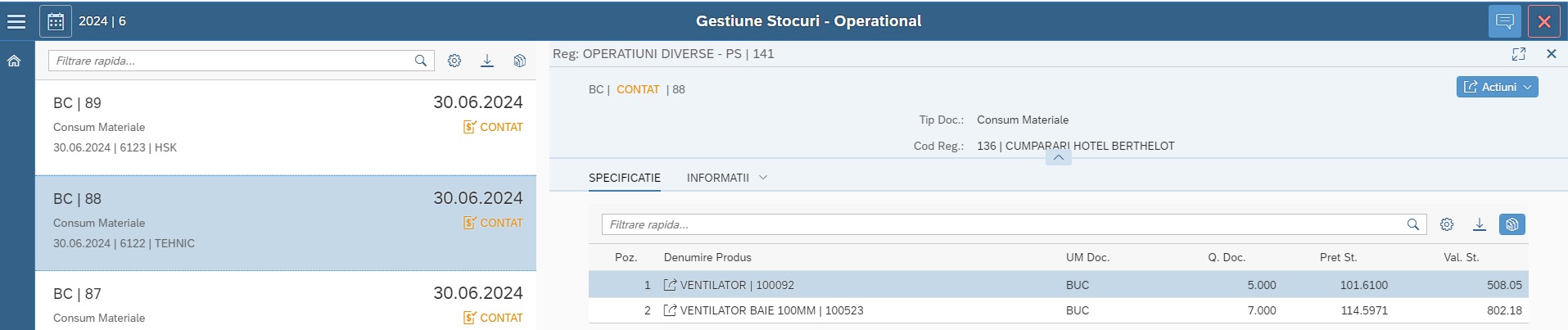
 Detaliere.
Detaliere.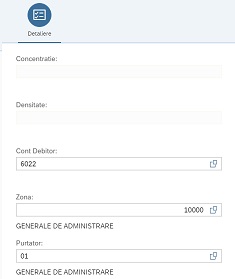


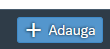 - permite introducerea unui antet de document nou.
- permite introducerea unui antet de document nou. Adauga - permite introducerea unei noi inregistrari in detalierea documentului.
Adauga - permite introducerea unei noi inregistrari in detalierea documentului. - permite modificarea antetului de document.
- permite modificarea antetului de document. Modifica - permite modificarea unei inregistrari existente in detalierea documentului.
Modifica - permite modificarea unei inregistrari existente in detalierea documentului. - permite introducerea unui nou antet de document, prin copierea unuia existent.
- permite introducerea unui nou antet de document, prin copierea unuia existent. Copiaza - permite introducerea unei noi inregistrari prin copierea uneia existente.
Copiaza - permite introducerea unei noi inregistrari prin copierea uneia existente. - permite stergerea unui antet de document.
- permite stergerea unui antet de document. Sterge - permite stergerea unei inregistrari din detalierea documentului.
Sterge - permite stergerea unei inregistrari din detalierea documentului.